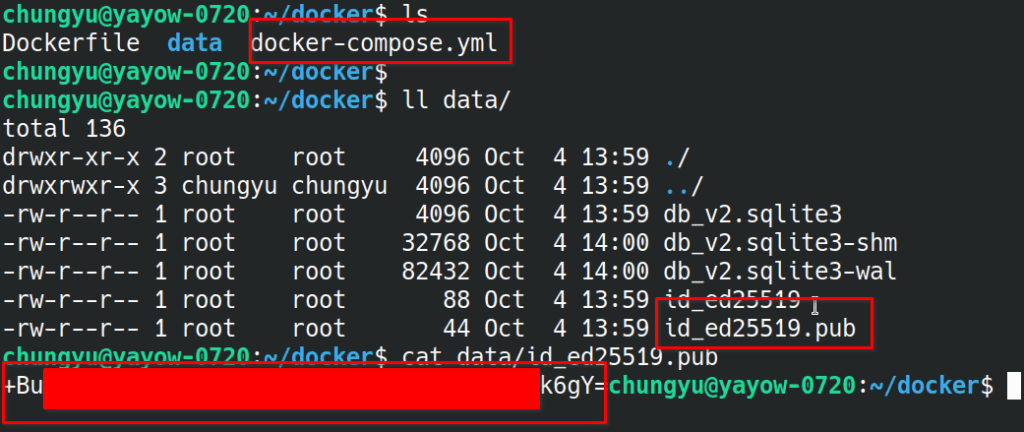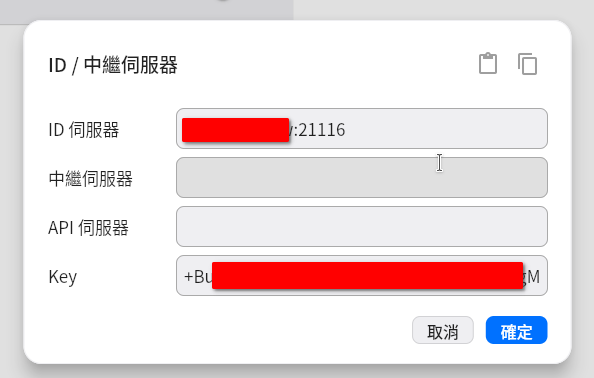目前遠端桌面連線軟體的選項已有很多,以我而言,從最早期的 MS Windows的 RDP 連線,到 VNC 系列,以及其實也很老的 TeamViewer 與 AnyDesk,用起來也很好,很方便。
但是最近我的桌面系統逐漸從 X11 轉到 WayLand,AnyDesk 的連線便開始出現問題。於是,趁此之際,便改而使用 RustDesk。
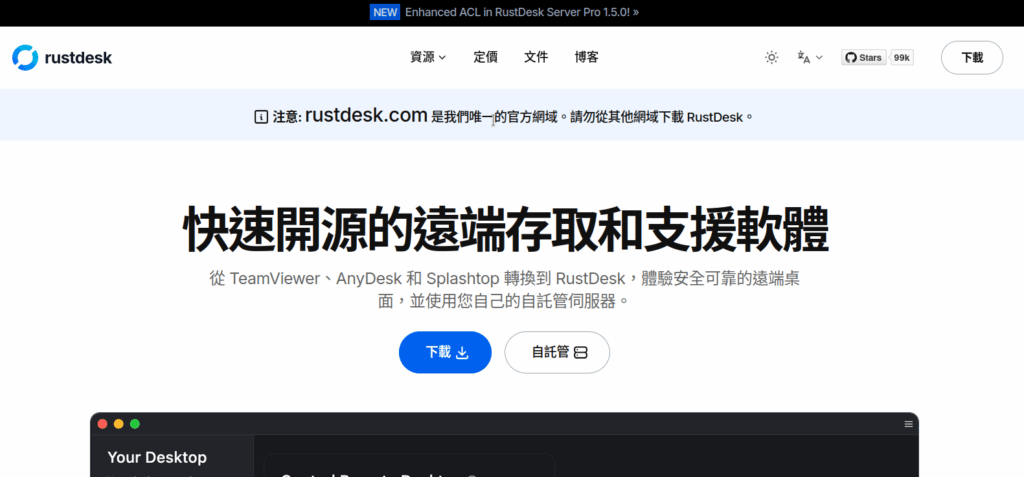
RustDesk 使用起來,軟體介面與 AnyDesk 非常相像,但最吸引我的有底下原因:
- 軟體本身是 開源軟體,這與我的理念契合。
- 這點更吸引我,可以選擇自建 中繼伺服器。
安裝 RustDesk 之後,不但可以選擇透過公共伺服器通訊傳輸,也可以選擇自建 中繼伺服器。
簡單講,就是遠端機器彼此連線線的訊息交換,可以獨立靠自己。換句話,可以不用去跟人家塞公共伺服器,這樣不但可以避免網路壅塞,而且也不用受到使用限制。
RustDesk 目前支援系統平台有 Android, MS Windows, Linux, MacOS, iOS, Web ,如下圖:
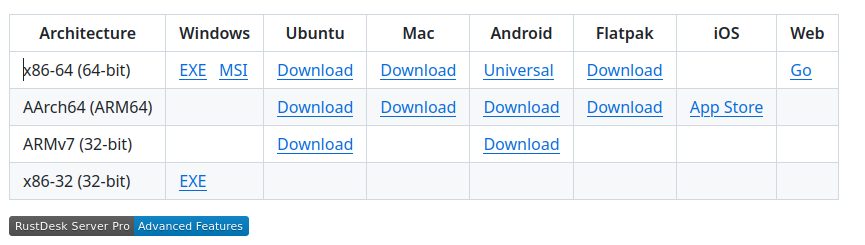
所以,連到該專案下載平台,選擇自己需求的程式,下載回來與安裝,與基本使用,這部份便不再也不需要贅述。
網址:RustDesk 程式下載
在使用方面,我認為該程式可以大大說嘴的地方,是在連線安全方面,主要有兩點:
- 連線密碼,可以選擇每次都生成亂數密碼或是固定密碼,當然也可以選擇都使用。
- 支援兩階段認證。除了密碼之外,又多增加了雙重認證 (2FA)方式。
要建置 RustDesk 中繼伺服器,目前可以透過 Docker 快速的將系統佈署起來。
- 打開防火牆,開放以下通訊埠
- 開啟並編輯「docker-compose.yml」檔案,內容如下:(複製以下內容,改一個地方就好!)
- 建置並啟動
- 記錄下金鑰(key)
- 好,完成建置中繼伺服器。
- 開啟 RustDesk 客戶端
21115:21119/tcp
8000/tcp
21116/udp
networks:
rustdesk-net:
external: false
services:
hbbs:
container_name: hbbs
ports:
– 21115:21115
– 21116:21116
– 21116:21116/udp
– 21118:21118
image: rustdesk/rustdesk-server:latest
# 在這裡填入您的伺服器IP或是域名
command: hbbs -r example.com:21117
volumes:
– ./data:/root
networks:
– rustdesk-net
depends_on:
– hbbr
restart: unless-stopped
hbbr:
container_name: hbbr
ports:
– 21117:21117
– 21119:21119
image: rustdesk/rustdesk-server:latest
command: hbbr
volumes:
– ./data:/root
networks:
– rustdesk-net
restart: unless-stopped
docker compose up -d
在設定中繼伺服器的時候,需要有金鑰(key)才能通過伺服器的認證,金鑰(key)在哪裡呢?
在上一個步驟,當我們執行「docker compose up -d 」時,在放「docker-compose.yml」檔案目錄中,會同時產生 data 這個目錄,在這目錄底下,「id_ed25519.pub」內容便是金鑰(key)了。
經由我自己實測,透過 中繼伺服器 連線,也許是自己心理作用,速度真的有比較快。